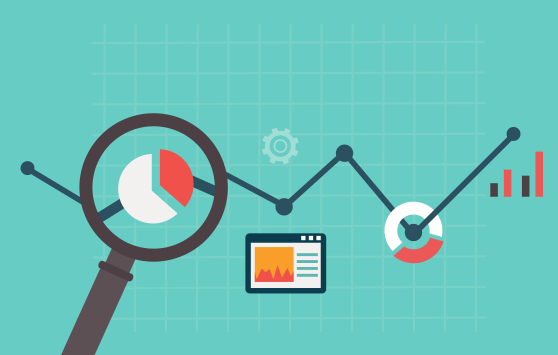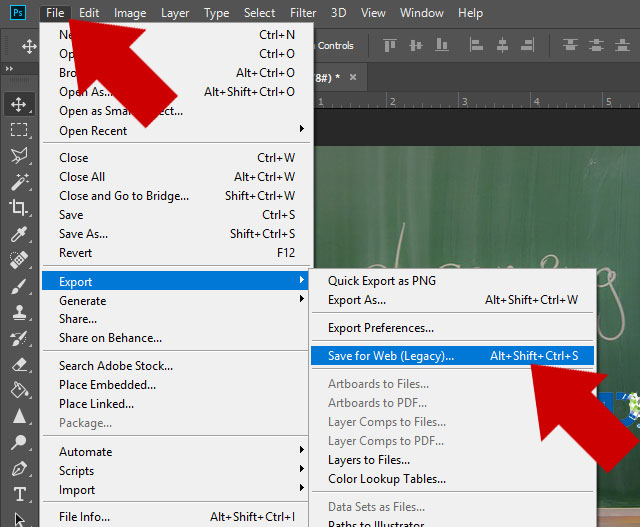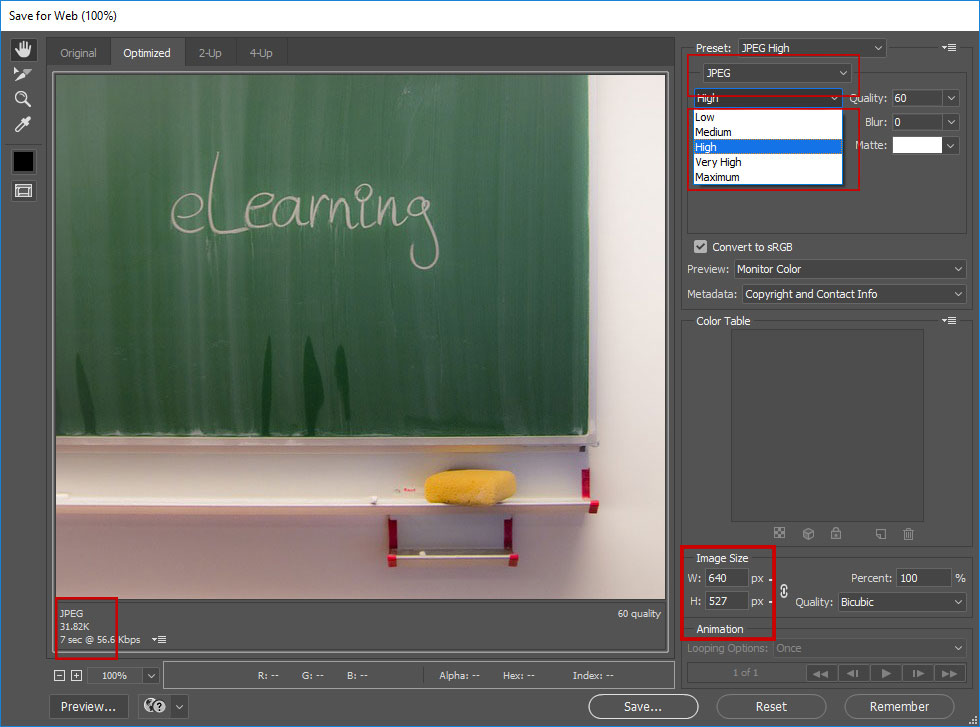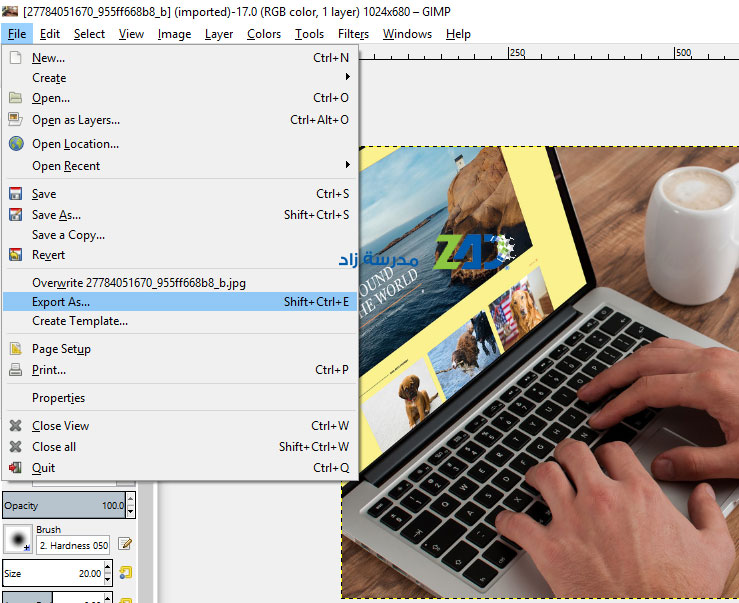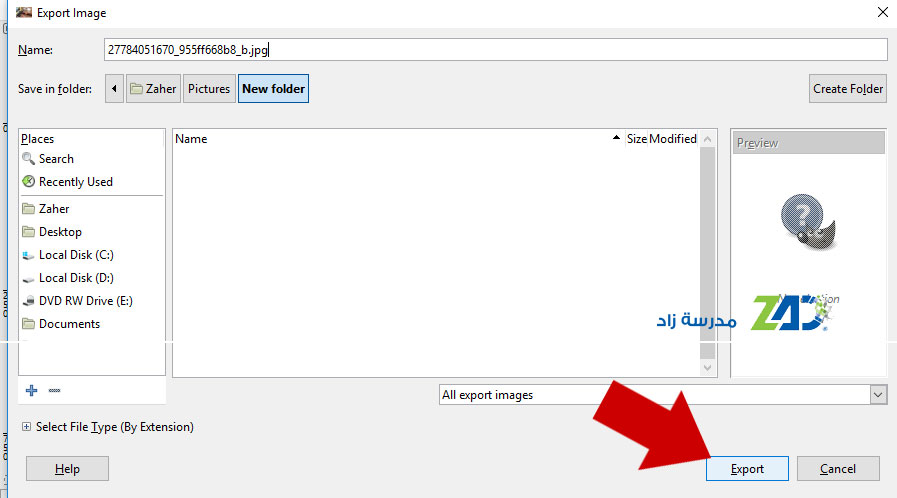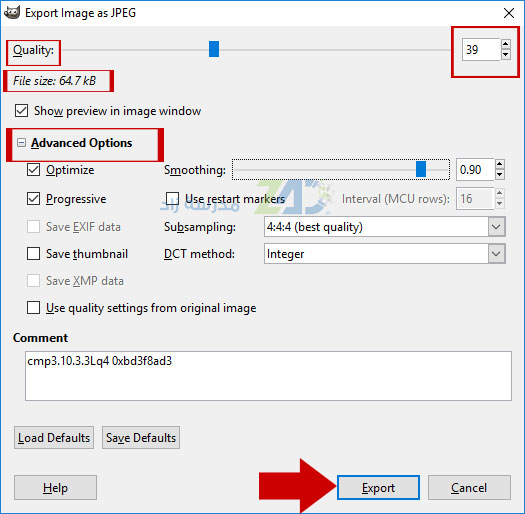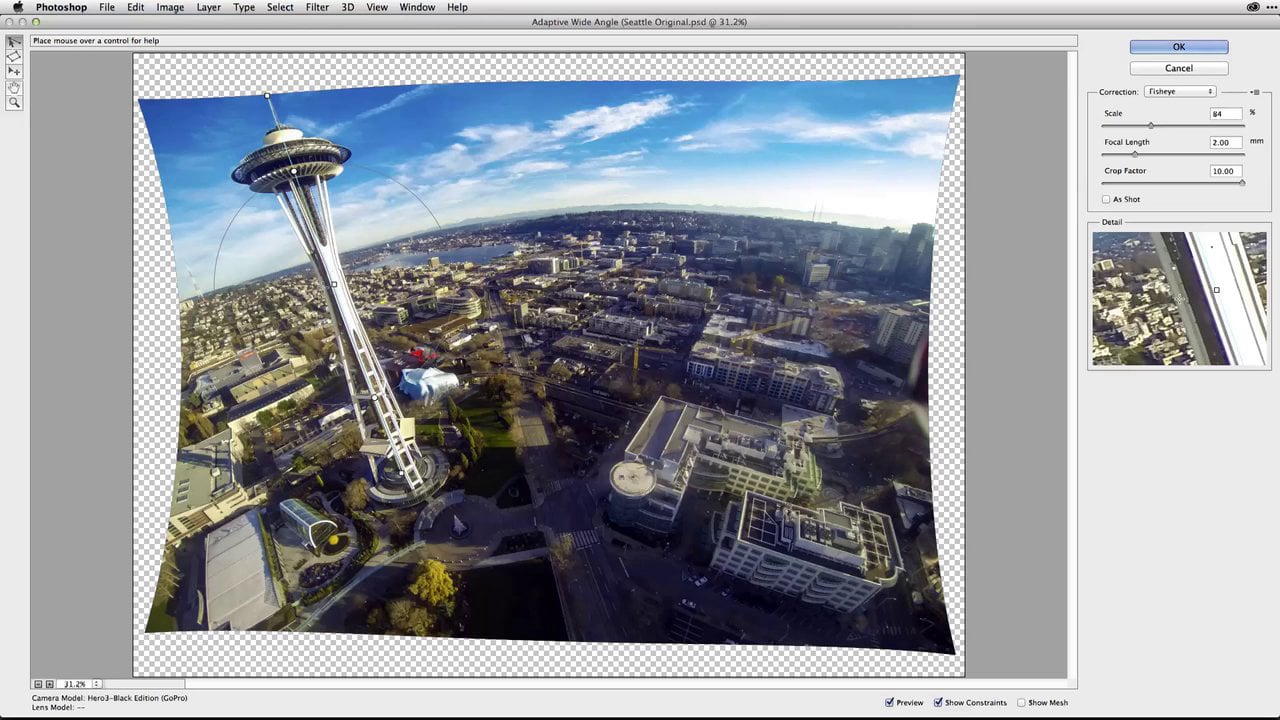قد لا يعلم الكثير من المبتدئين في عالم المدونات وإدارة المواقع الإلكترونية، أنهم يساهمون في إبطاء سرعة مواقعهم، وذلك بتحميل صور كبيرة الحجم، تؤدي إلى زيادة زمن تحميل الصفحة.
تلعب الصور دوراً هاماً في زيادة التفاعل وزيادة جاذبية الموقع، لكن على الجانب الآخر فإن زيادة زمن تحميل الصفحة نتيجة تحميل صور كبيرة الحجم، يؤدي إلى خسارة مشاهدات الصفحة، وبالتالي تناقص العائدات سواء الناتجة عن الإعلانات أو عن البيع المباشر، عدا عن انخفاض نسبة رضا العملاء.
لا تحتاج عادة إلى استخدام صور عالية الدقة في الصور المستخدمة على مواقع الويب الشخصية أو الإخبارية، إذا كان لديك موقع متخصص بعرض الصور عالية الدقة، فعليك استخدام صور مصغرة بدقة قليلة، واستخدام روابط للوصول إلى الصور عالية الدقة، بذلك لن تضطر لعرض الصورة بحجم كبير إذا كان زائر الموقع لا يحتاجها.
سنعرض لك هنا الطرق الأفضل لحفظ الصور على الويب
شرح الفيديو
إذا كنت تفضل العرض السريع شاهد الفيديو التالي قبل الانتقال إلى الشرح المفصل:
طريقة حفظ و ضغط الصور بشكل صحيح:
عند حفظ الصور يجب النظر في أمرين اساسيين: تنسيق ملف الصورة، وضغط الصورة، وعند الضبط الصحيح لكلا الأمرين، يمكنك تقليل حجم الصورة حتى 5 مرات.
تعتبر صيغتي JPEG و PNG من أفضل الصيغ وأكثرها استخداماً، تستخدم الصيغة JPEG للصور ذات الألوان الكثيرة، فيما تستخدم PNG للحصول على صور أبسط، أو عندما تحتاج إلى صورة شفافة.
ويعتبر تنسيق PNG تنسيقاً غير مضغوط، ما يعني صوراً ذات جودة أعلى، مقابل حجم ملف كبير، أما تنسيق JPEG فهو تنسيق مضغوط يخفض دقة الصورة مقابل الحصول على حجم ملف أصغر.
الأمر التالي بعد تحديد الصيغة الأنسب هو استخدام أدوات ضغط الصور ، التي يمكن أن تحدث فرقاً كبيراً في حجم ملفات الصور وبالتالي تسريع الموقع.
أدوات ضغط الصور للمدونين:
يمكنك حفظ الملف بشكل صحيح للويب باستخدام عدة أدوات:
ضغط الصور في فوتوشوب:
برنامج Photoshop هو برنامج مدفوع، ويتضمن ميزة حفظ الصور بشكل أمثل للويب.
في Photoshop CC 2015 والإصدارات التالية استخدم الأمر:
File > Export> Save for Web (Legacy)
و استخدم الأمر File > Save for Web & Devices في الإصدارات السابقة.
سؤدي ذلك إلى فتح شاشة حفظ، يمكنك تغيير تنسيقات مختلفة للصور، وسيظهر لك حجم ملف الصورة أسفل اليمين.
نظراً لأن برنامج فوتوشوب مدفوع الثمن، وقد لا يكون بمتناولك حالياً، يمكنك استخدام برنامج بديل ومفتوح المصدر ومجاني هو GIMP
ضغط الصور في GIMP
افتح الصورة في برنامج GIMP واختر الأمر Export As من قائمة File
– حدد مكان حفظ الملف واسم الملف وانقر زر Export
– ستظهر لك نافذة خيارات ضغط الصورة في GIMP
حدد الخيارات المناسبة وشاهد حجم الملف الناتج مع خيارات الضغط والحفظ المختلفة ثم انقر Export
أدوات ضغط الصور المساعدة:
يمكنك استخدام أدوات ضغط مساعدة، وتتوفر للاستخدام أونلاين غلى شبكة الانترنت مثل أداة TinyPNG و JPEG mini ولأجهزة ماك استخدم ImageOptim
اقرأ أيضاً:
طريقة رسم الرموز التعبيرية (Emoji) في فوتوشوب
مدرسة زاد – زاهر هاشم